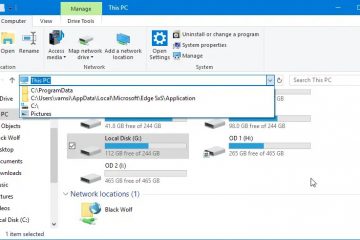Dacă HP-ul dvs. solicită un wps pin în timpul configurației WI-FI, codul este generat de imprimantă , nu tipărit pe eticheta routerului. Îl creezi din meniul wireless al imprimantei și expiră după aproximativ 90 de secunde . Utilizați WPS Push-Button dacă routerul dvs. îl acceptă și nu doriți un PIN.
înainte de a începe
cunoașteți numele rețelei Wi-FI (SSID) și parola în cazul în care WPS este dezactivat pe routerul dvs. WPS are două moduri: pin (introduceți un cod cu 8 digit pe pagina routerului) și push-button (apăsați butonul WPS al routerului). Unele routere sau rețele de companie dezactivează WPS . Dacă nu vedeți WPS în routerul dvs., utilizați configurarea normală Wi-FI.
pași: imprimante cu un ecran tactil
pe imprimantă, deschideți wireless sau rețea setări. Atingeți Wi-FI SETUP (WPS) . Alegeți pin wps . Imprimanta arată un pin 8-digit și începe un cronometru scurt. Pe pagina de administrare a routerului (sau promptul WPS), introduceți PIN înainte de încheierea cronometrului. Așteptați ca imprimanta să afișeze conectat .
pași: imprimante fără ecran (numai butoane)
Puneți imprimanta în modul de configurare wireless (adesea apăsați și mențineți apăsat wireless până când lumina clipește, sau apăsați wireless + anulare timp de 3 secunde-label poate spune i / info pe unele modele). imprimați informațiile/raportul wireless (adesea apăsați butonul Info (i) sau apăsați wireless + info ). Căutați pin wps pe pagină. Accesați intrarea pinului WPS a routerului dvs., tastați codul cu 8 digit și completați împerecherea în ~ 90 de secunde.
Alternativă: Utilizați push-button wps
pe imprimantă, deschideți wps și selectați push-button . Apăsați butonul WPS al routerului atunci când vi se solicită. Imprimanta se conectează automat-nu este necesar.
Dacă WPS nu este disponibil
utilizați hp inteligent sau constructorul de configurare wireless încorporat pentru a vă alătura WI-FI cu parola de rețea. Pe Windows, vă puteți conecta și prin USB o dată, apoi convertiți la wireless.
Depanare
pin expirat: generează un nou pin; se schimbă de fiecare dată. Fără opțiune WPS pe router: WPS este dezactivat/nu este acceptat-Utilizați configurarea standard Wi-FI. rețea greșită: mutați imprimanta mai aproape de router și încercați din nou. Butoanele nu se potrivesc cu acești pași: Verificați referința rapidă a modelului dvs.-combosul cu buton variază ușor în funcție de serii.
FAQS
unde văd exact pinul? pe ecranul imprimantei după ce am ales wps pin sau pe un raport tipărit de rețea tipărit pentru modele fără ecran.
nu generat de fiecare dată când porniți modul pin wps.
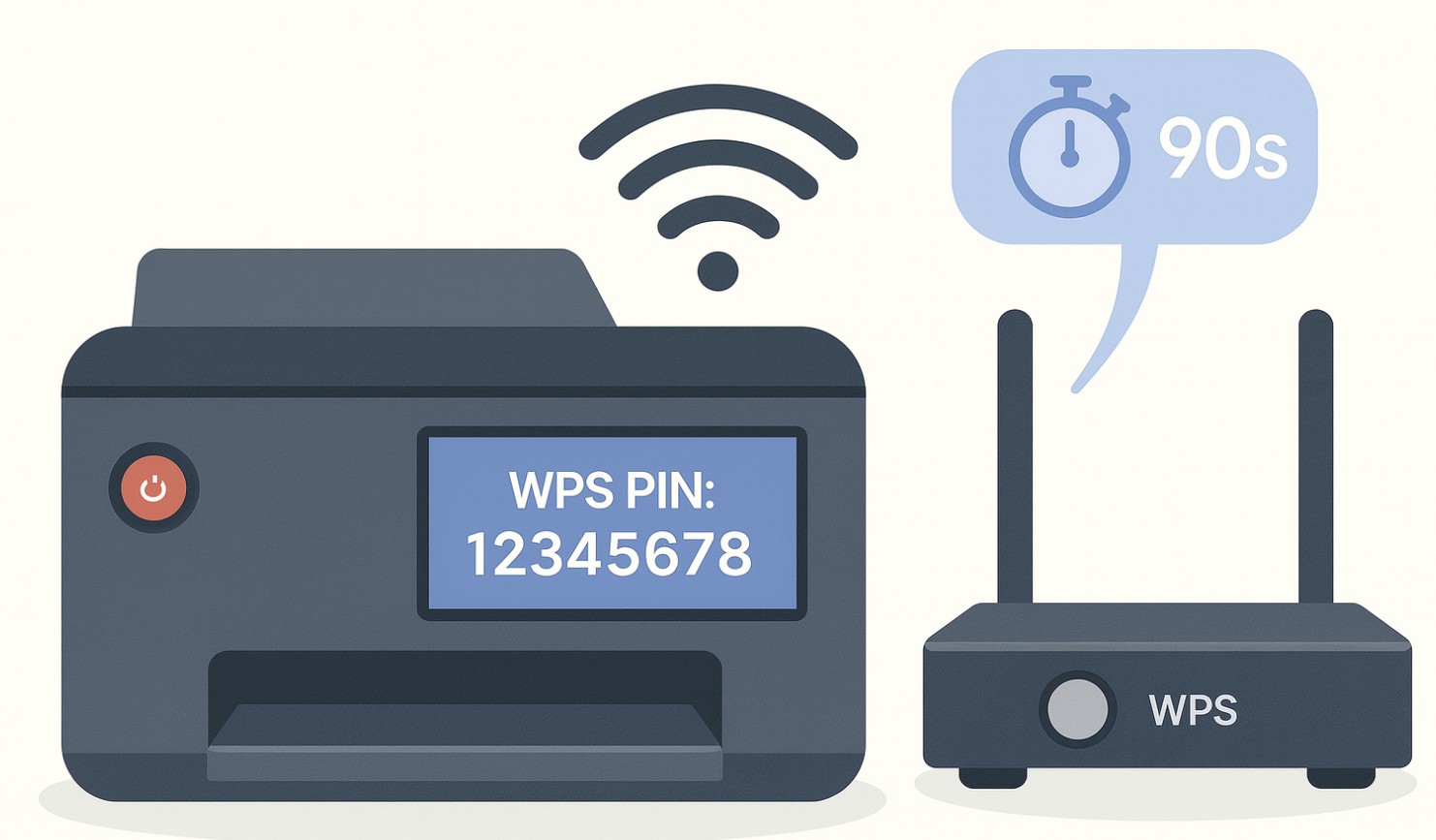
Cât timp este Pin valabil? de obicei
rezumat (pași ordonate)
pe imprimantă, deschideți wps → pin pentru a genera un cod de 8 cifre. Introduceți PIN pe pagina WPS a routerului dvs. în ~ 90 de secunde. Sau alegeți push-button wps și apăsați butonul wps al routerului. Dacă WPS este dezactivat, utilizați HP Smart/Wireless Setup Wizard cu parola Wi-FI.
Concluzie
Pinul HP wps nu este pe o etichetă-este generat de imprimantă în timpul configurației și expiră rapid. Utilizați PIN-ul de pe pagina WPS a routerului sau treceți la push-button wps sau configurarea standard WI-FI dacă WPS nu este acceptat.